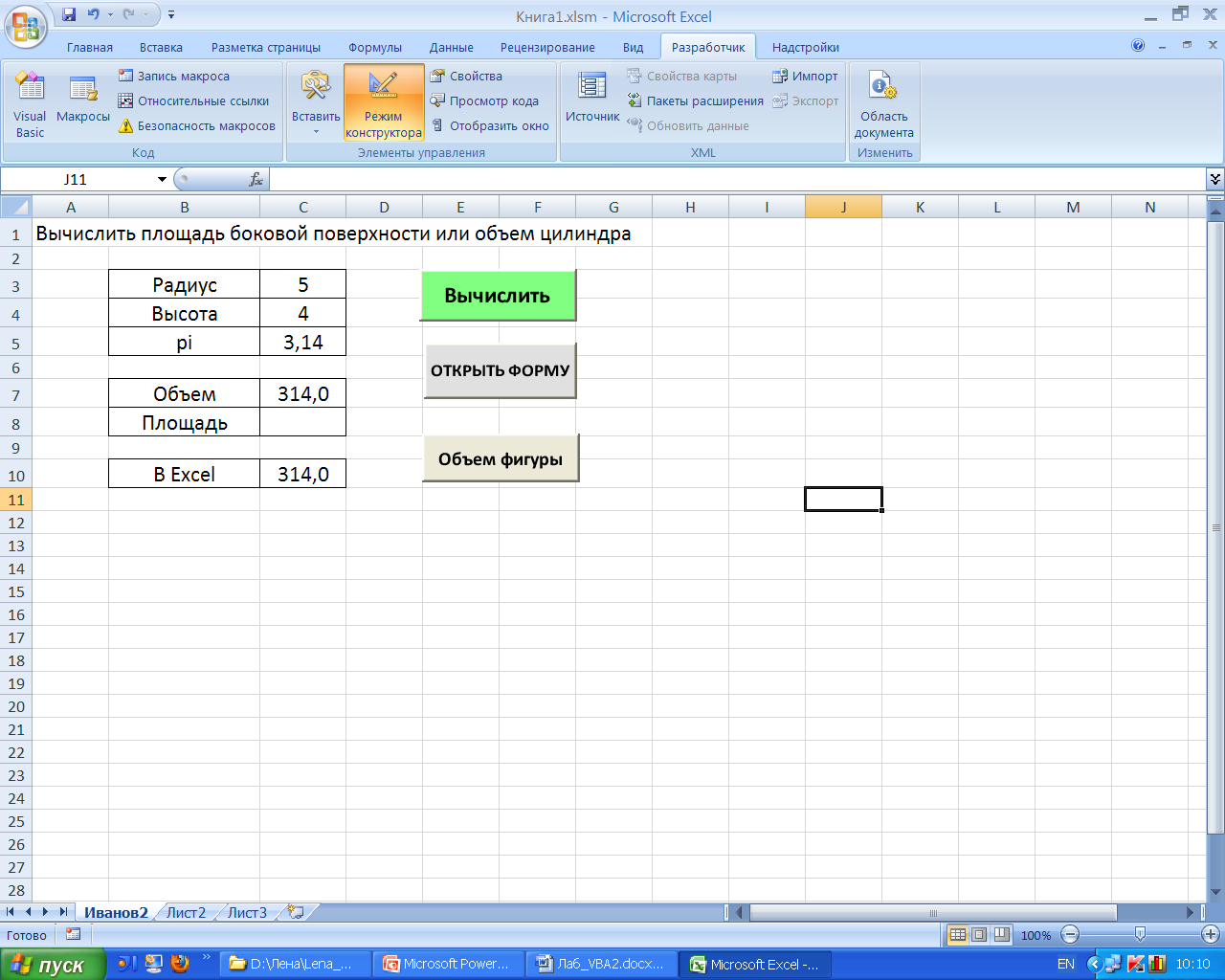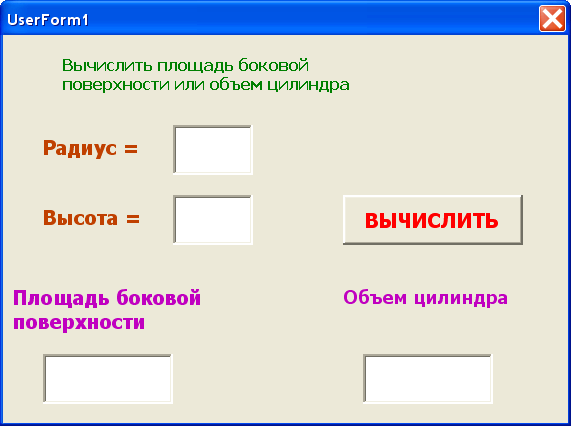- •Лабораторная работа №1 Операционно-графическая оболочка Windows Работа с буфером обмена, файлами и папками Работа с буфером обмена (бо)
- •Лабораторная работа №2 Текстовый редактор Word
- •Лабораторная работа №3 Текстовый редактор Word
- •Лабораторная работа №4 Электронные таблицы Excel
- •Лабораторная работа №5 Электронные таблицы Excel
- •Лабораторная работа №6 Электронные таблицы Excel
- •Лабораторная работа № 7 Создание командных кнопок в среде ms Excel. Организация ввода-вывода данных. Программирование линейных алгоритмов
- •Пример оформления рабочего листа
- •Контрольные вопросы
- •Лабораторная работа 8. Работа с формами
- •Лабораторная работа 9. Программирование алгоритмов разветвляющейся структуры
- •Контрольные вопросы
- •Лабораторная работа № 10 Программирование алгоритмов циклической структуры
- •Контрольные вопросы
- •Лабораторная работа № 14 Математический пакет MathCad.
- •Лабораторная работа №15. Математический пакет MathCad. Решение уравнений и систем уравнений
Лабораторная работа 8. Работа с формами
ЦЕЛЬ РАБОТЫ: приобретение навыков разработки интерфейса пользователя с помощью форм. Создание процедур для различных объектов, размещенных на форме и их событий.
ЗАДАНИЕ ДЛЯ ВЫПОЛНЕНИЯ РАБОТЫ
Открыть файл, сохраненный на прошлом занятии. Задание выполняйте на Лист2. Задайте имя листу (Ваша фамилия_Работа с формами).
Создайте на этом листе командную кнопку «Переход на форму».
Перейдите в редактор VBA и создайте три формы.
Оформите их, согласно образцам.
На первой форме поместить комбинированный список и 3 командные кнопки.
На второй форме разместить текстовые окна, метку и 3 командные кнопки.
На третьей форме поместить 3 переключатель (OptionButton), три окна изображений (Image), 3 командные кнопки и одно текстовое окно (TextBox).
Для кнопки «Список студентов» написать процедуру заполнения списка фамилиями студентов вашей группы.
Для кнопок «Переход...» написать процедуры перехода на соответствующую форму.
Для командной кнопки «Приветствие» написать процедуру считывания из первого текстового окна названия команды и вывода во второе текстовое окно приветствия.
Для командной кнопки «Показать» написать процедуру, которая при выборе одного из флажков, осуществляет вывод на форму в окно Image соответствующего рисунка (рисунок выбрать самостоятельно) и подписи этих рисунков – в текстовое окно. В случае, если ни один флажок не выбран – вывести в текстовое окно сообщение – «Вы не сделали выбор».


Контрольные вопросы
Как добавить в проект табличного процессора Excel пользовательскую форму?
Основные объекты в табличном процессоре Excel.
Как поместить элемент управления в документе?
Назначение основных Элементов управления в проекте VBA.
Как создать программу обработки события на VBA?
Назначение пользовательских форм UserForms.
Как выполнить программу обработки события на пользовательской форме?
Как организовать заполнение комбинированных списков на пользовательской форме исходной информацией?
Лабораторная работа 9. Программирование алгоритмов разветвляющейся структуры
ЦЕЛЬ РАБОТЫ: приобретение навыков программирования вычислительных разветвляющихся процессов с использованием условного и составного операторов. Приобретение навыков создания и использования форм пользователя с различными элементами управления.
ЗАДАНИЕ ДЛЯ ВЫПОЛНЕНИЯ РАБОТЫ
Открыть файл, сохраненный на прошлом занятии. Задание выполняйте на Лист3. Задайте имя листу (Ваша фамилия2).
Оформить рабочий лист в соответствии с образцом. Исходные данные r и h задать самостоятельно, π = 3,14.
Внедрить на лист три элемента управления Кнопка. Изменить надписи на них, цвет кнопок, шрифт, цвет шрифта.
Для кнопки Вычислить написать программу, которая в зависимости от исходных данных вычисляет указанные в задании характеристики фигуры.
Кнопка Открыть форму открывает форму пользователя с элементами управления Label, TextBox и CommandButton. Для кнопки Вычислить на форме написать аналогичную программу, которая в зависимости от исходных данных вычисляет характеристики заданной фигуры и выводит результат в соответствующее окно. Исходные данные вводятся из TextBox.
Для кнопки Объем фигуры написать программу с использованием оператора Select Case, которая в зависимости от введенного названия фигуры (куб, шар, конус или цилиндр) вычисляет ее объем. На 8-9 баллов для кнопки Объем фигуры написать программу, которая в зависимости от введенного названия фигуры (квадрат, треугольник или окружность) вычисляет ее площадь и периметр.
Рассчитать характеристики заданной фигуры с помощью встроенных функций Excel. Сравнить результаты.
Пример оформления рабочего листа
|
Форма пользователя
|
Варианты заданий:
Условие задачи |
Формулы |
|
P = 2a+2b S = ab·sin(c) |
|
S = πrl V = 1/3πr2h |
|
S = 4πr2 V = 4/3πr3 |
|
S = 6a2 V = a3 |
|
P =
a+b+c
|
|
P = 2a+2b S = ab |
|
P = 4a S = a2·sin(b) |
|
P = 2a+2b S = ab·sin(c) |
|
P = 4a S = a2 |
|
D = 2πr S = πr2 |
|
S = 2πrh V = πr2h |
|
P = a+b+c |
|
S = πrl V = 1/3πr2h |
|
P = 2a+2b S = ab |
|
D = 2πr S = πr2 |
|
S = 2πrh V = πr2h |